Sekcje pomagają organizować współpracę. Każdy zespół jest inny, dlatego istnieje wiele sposobów na używanie Sekcji - w zależności od rozmiaru i struktury Twojego zespołu; branży, w której jesteście oraz ilości zadań, które wykonujecie każdego dnia. Wszystko leży w rękach Waszej kreatywności i strategii w zarządzaniu projektami.
Sekcje mogą zawierać różne projekty, nad którymi pracuje Wasz zespół, różne aspekty Waszej rutyny oraz mniejsze grupy wewnątrz zespołu. Podstawowa Sekcja jest domyślnie nazwana tak jak Wasz zespół i oznaczona pogrubioną czcionką ponad resztą Sekcji.
Otwieranie Sekcji przez Ustawienia Użytkownika
Można dostać się do Sekcji na 3 sposoby – Ustawienia Użytkownika to jeden z nich. Żeby stworzyć lub edytować Sekcję, przejdź do Ustawień Użytkownika w prawym górnym rogu i wybierz „Sekcje”.
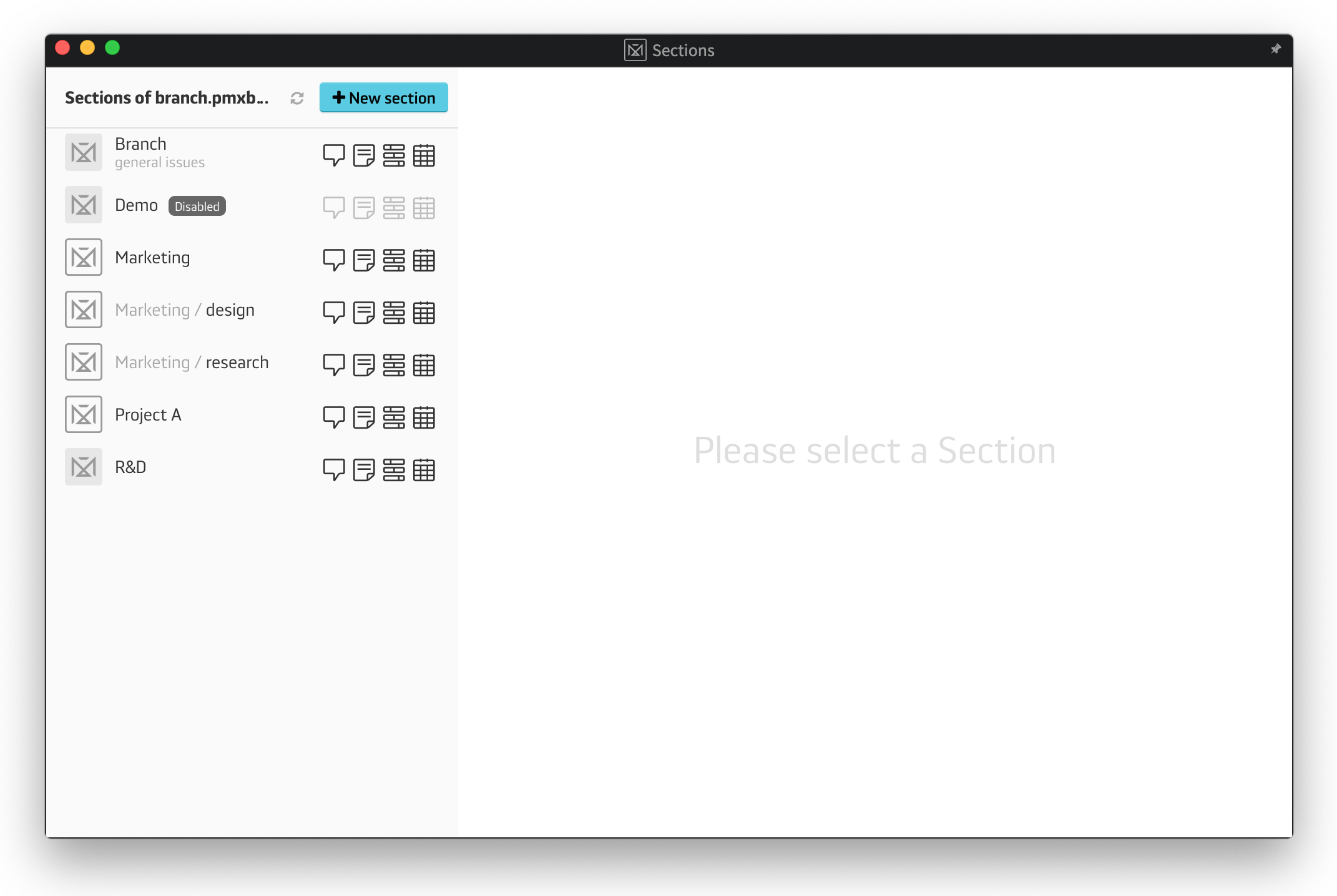
Po otwarciu ustawień Sekcji widoczne są wszystkie Sekcje dostępne w ramach Team Serwera. Można tutaj też zarządzać ustawieniami danej Sekcji – aktywując powiadomienia Narzędzi w każdej z nich. Można też decydować o tym, kto ma mieć dostęp do danej Sekcji, zarządzać nią i tworzyć Podsekcje.
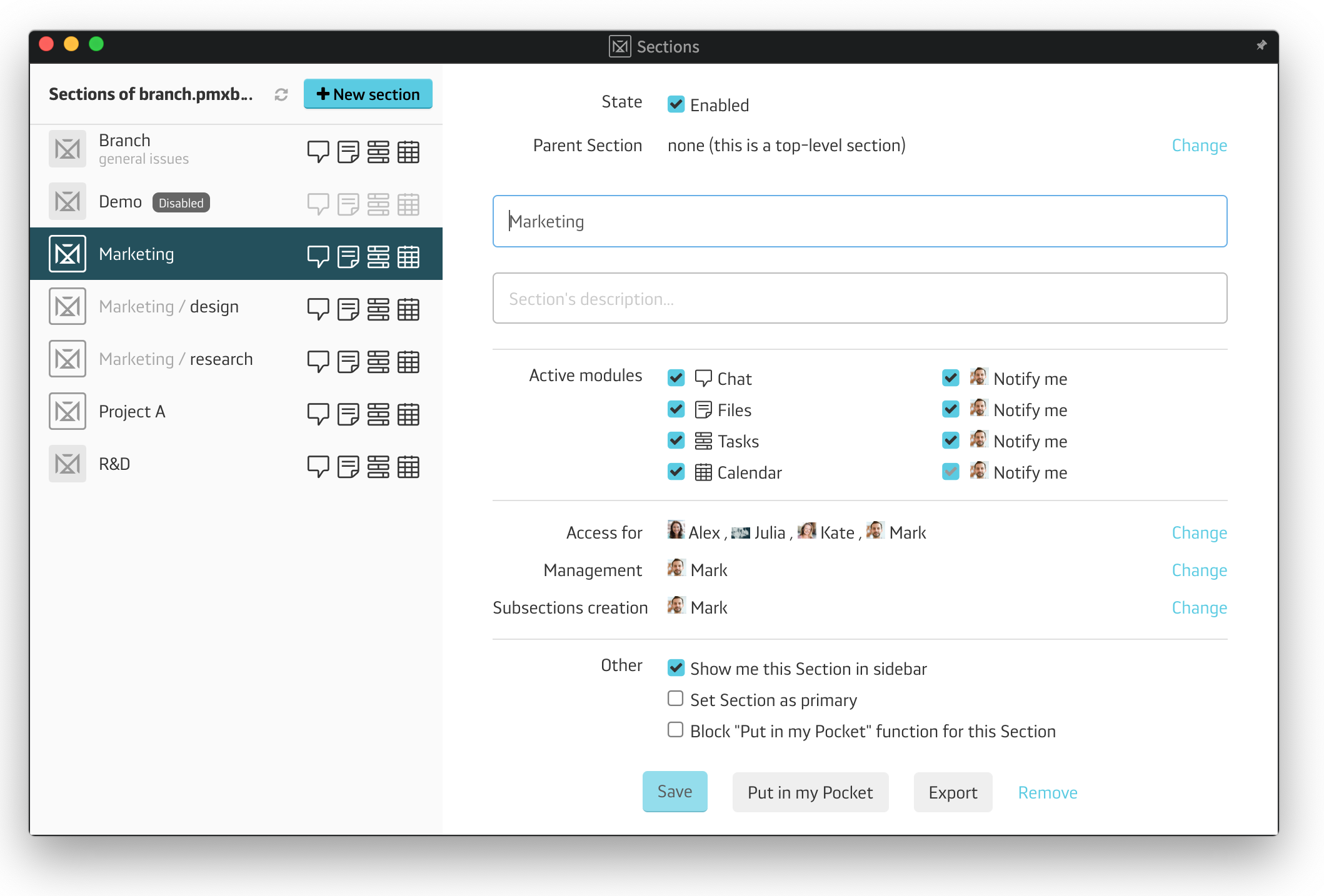
Tak jak widać powyżej, można tutaj:
Każdy członek zespołu może też tworzyć prywatne Sekcje, do których dostępu nie ma nikt inny. Mogą one zawierać Pliki, Zadania, listy do zrobienia i tablice Kanban. Każda część Sekcji może być udostępniona dowolnym członkom zespołu w dowolnym momencie.
Otwieranie Sekcji przez ekran startowy aplikacji
Możesz otworzyć konkretną Sekcję zaraz po zalogowaniu się do PrivMX Fusion. Ekran startowy pozwala na wejście do Team Serwera w dowolny sposób - w tym poprzez Sekcję. Wystarczy wybrać jedną z Sekcji, które są widoczne pod ikonami Narzędzi.
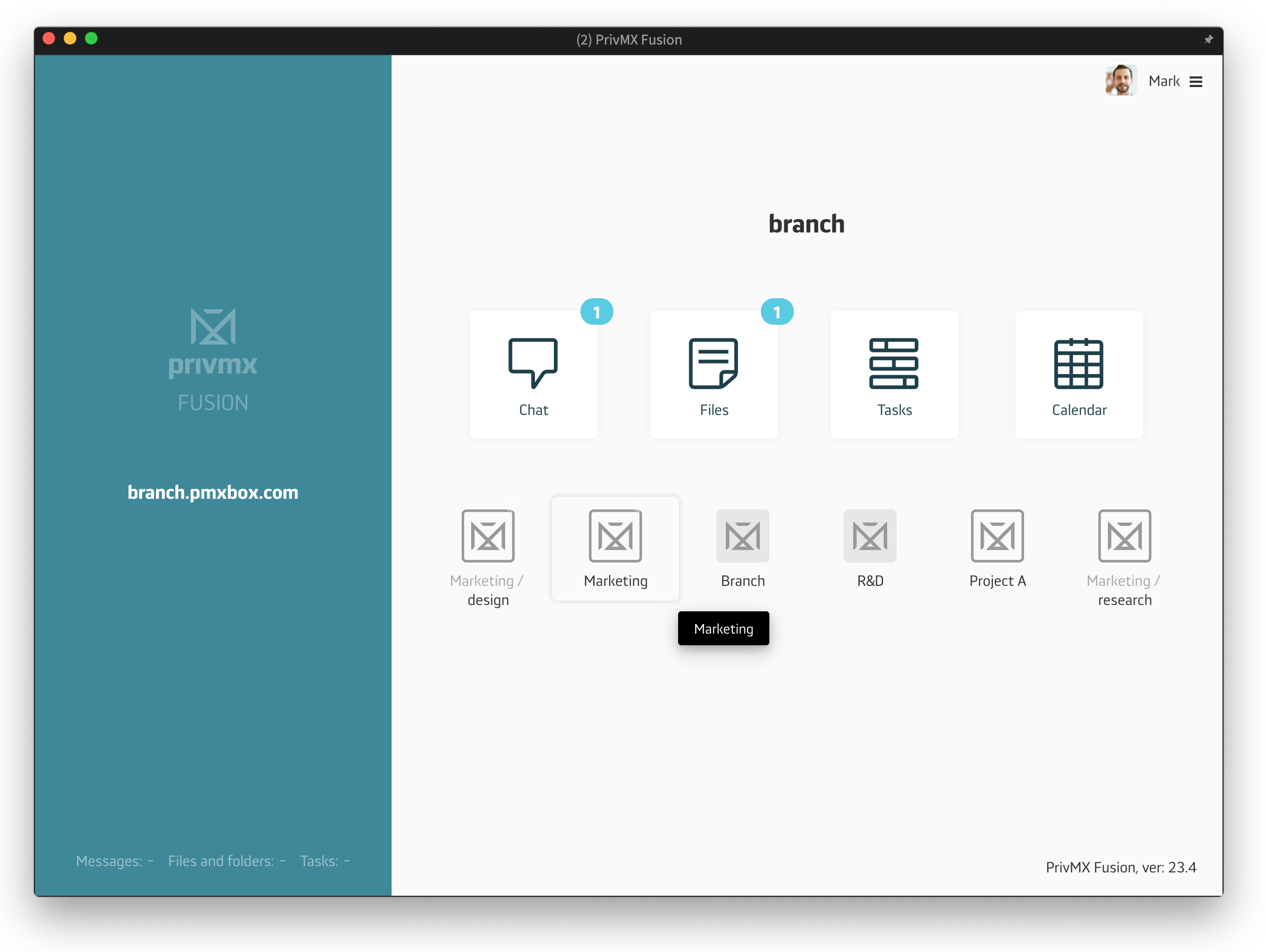
Po kliknięciu w wybraną Sekcję, PrivMX Fusion zabiera użytkownika prosto do jej zawartości, w której znajduje się Czat, Pliki i Zadania:
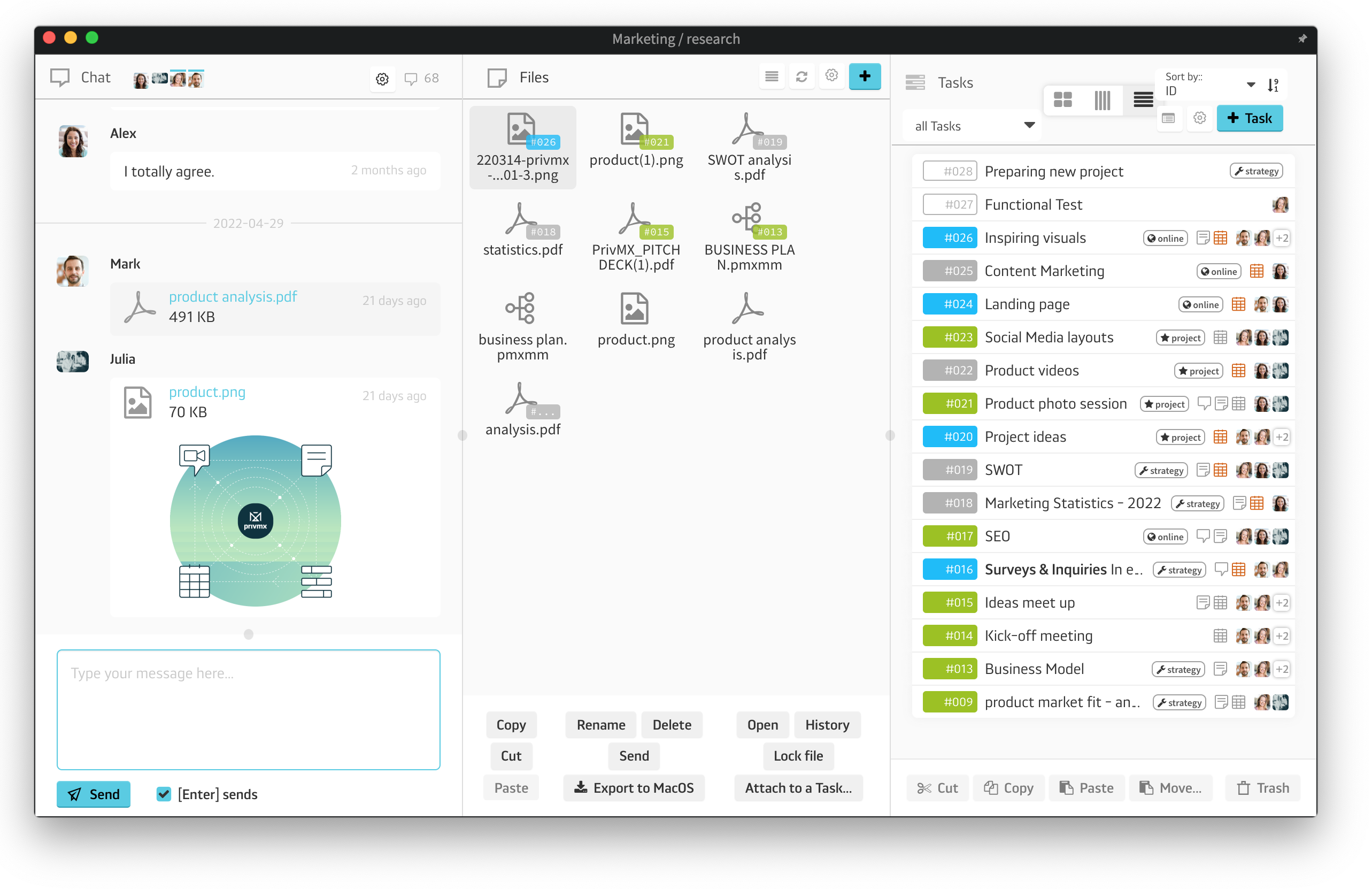
Otwieranie Sekcji przez menu na pasku bocznym
Po wejściu do obszaru swojego zespołu, Sekcje wyświetlają się na pasku bocznym (po lewej stronie). Pamiętaj, że zawsze można otworzyć ustawienia Sekcji prosto z tego menu – klikając ikonę ustawień zaraz obok nazwy konkretnej Sekcji:
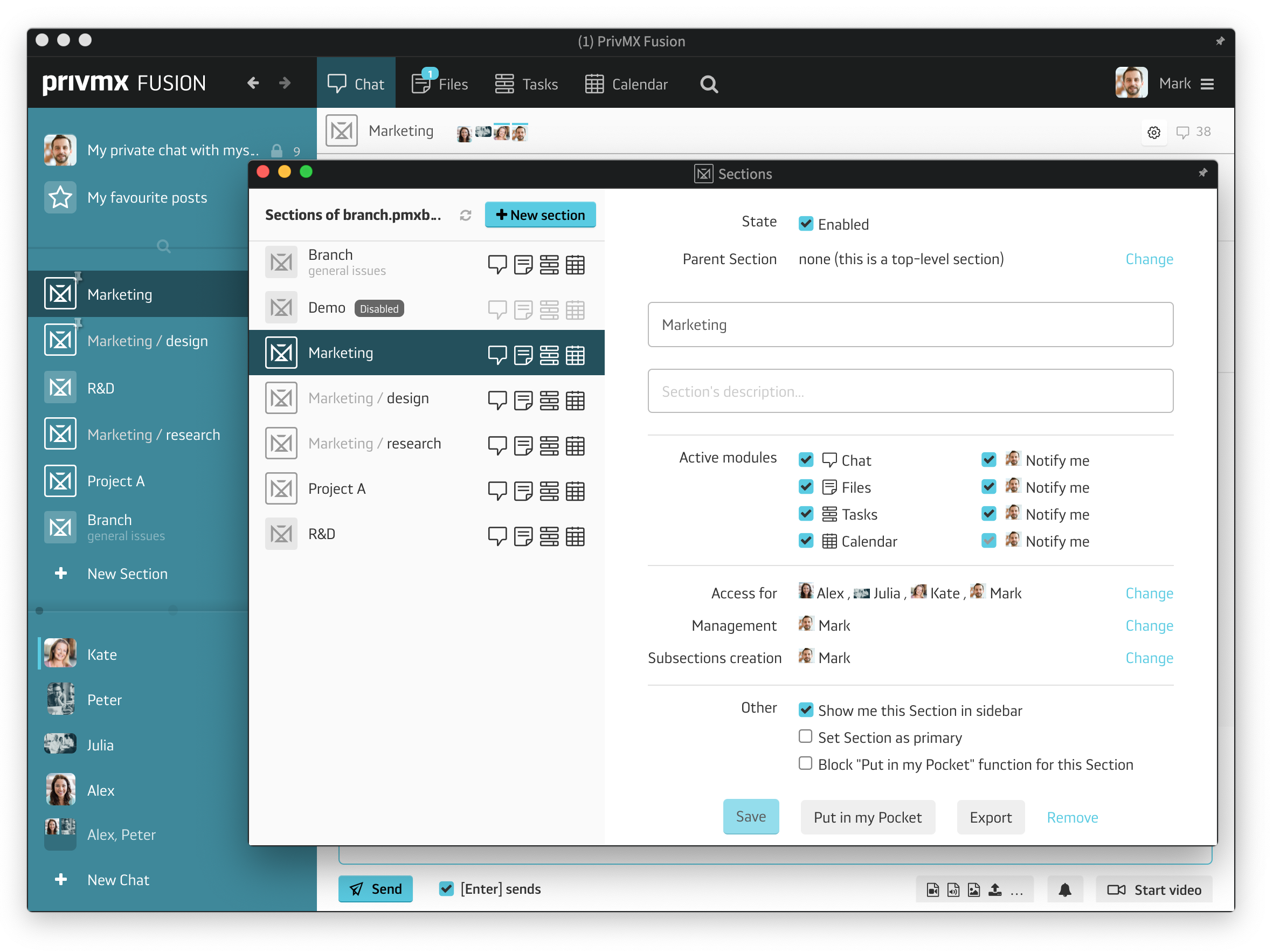
Podsekcje
Wybierając opcję „Nowa Sekcja” można stworzyć i nazwać Sekcję top-level (najwyższego poziomu), którą można później rozwinąć, dodając Podsekcje.
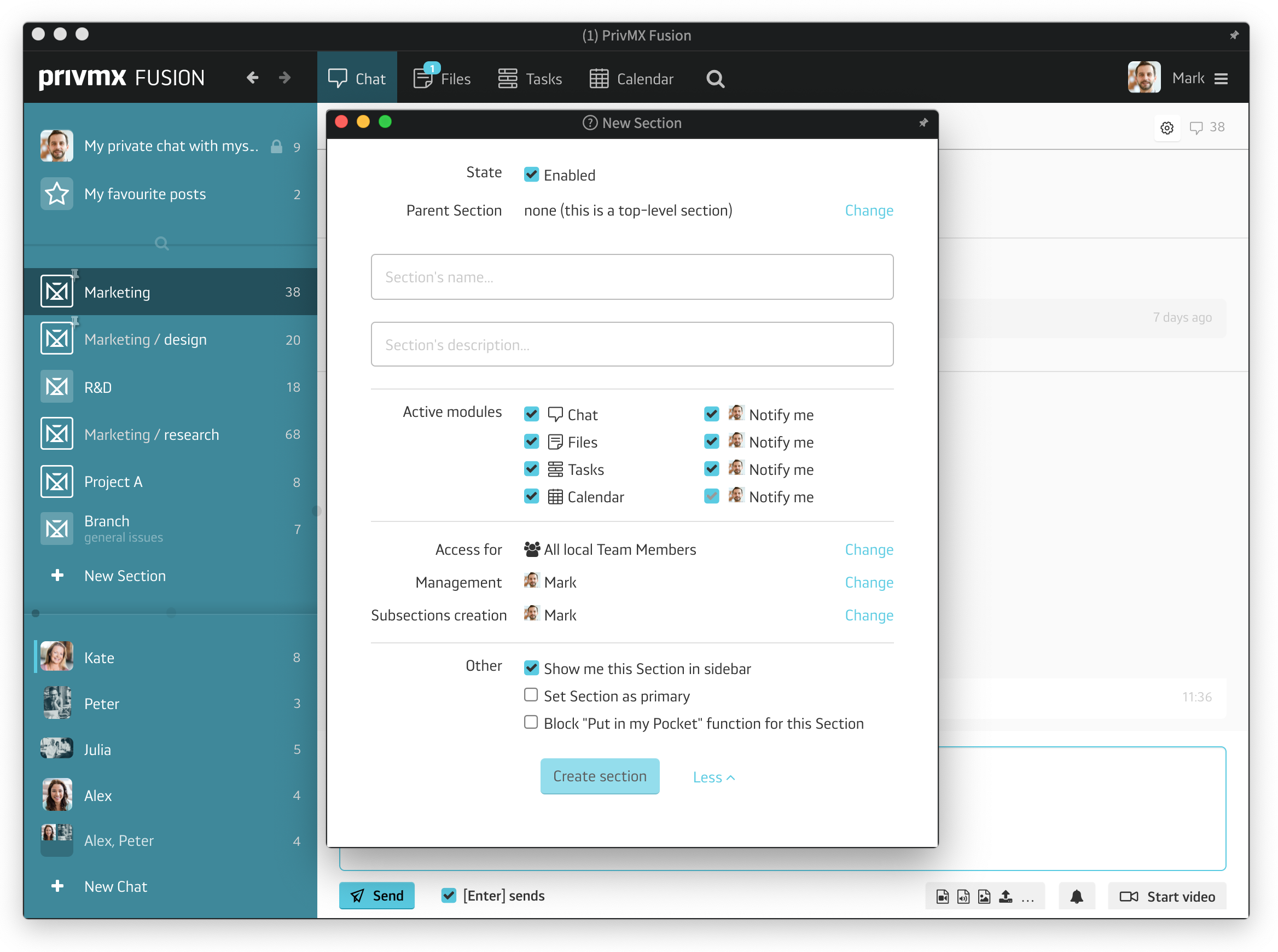
Sekcje najwyższego poziomu i Podsekcje mogą być dostosowane według strategii Team Keepera. Podsekcje są wyświetlane w następujący sposób: Sekcja top-level/Podsekcja (nazwa Podsekcji zawsze będzie pogrubiona).
Możesz decydować, czy Sekcja ma być Zarządzana - czyli dostępna tylko dla członków zespołu, których wskażesz. W ten sposób możesz dostosować przestrzeń dla swojego zespołu zgodnie z Waszą polityką prywatności i hierarchią. Pamiętaj, że cała zawartość Sekcji nadal jest szyfrowana i może być otwarta tylko przez wyznaczone osoby.
Opcja „aktywne moduły” pozwala wybrać narzędzie, z których chcesz korzystać w ramach konkretnej Sekcji. Niektóre Sekcje, takie jak „Lunch” (Sekcja kluczowa do podtrzymania ducha zespołu ;), nie wymagają Zadań czy udostępniania plików. Wszystko zależy od Was.
Jako Team Keeper masz możliwość zarządzania dostępem do każdej Sekcji i aktywowania jej modułów (Narzędzi) dla reszty zespołu. Żeby dowiedzieć się więcej o tym jak możesz dostosować przestrzeń w PrivMX Fusion dla swojego zespołu, przeczytaj tutorial o ustawieniach Team Servera.
Przechowuj wybrane sekcje (Czaty+Pliki) w swoim smartfonie, twórz i udostępniaj notatki tekstowe i zdjęcia oraz bądź w kontakcie ze swoim zespołem — gdziekolwiek pracujesz.
Omówiliśmy już dodawanie i organizację Zadań w PrivMX Fusion w poprzednich tutorialach. Kiedy Zadania są dodane i dobrze zorganizowane, rozpoczyna się współpraca.
Dowiedz się, jak organizować swoje Zadania tak, aby Twoja praca stała się jeszcze efektywniejsza.
Dowiesz się, jak dostosować swoje osobiste ustawienia w PrivMX Fusion - od zmiany hasła i włączenia dwuskładnikowej weryfikacji aż do wyboru zdjęcia i kolorów interfejsu.
Dowiedz się, jak organizować Pliki w PrivMX Fusion, porządkować je według tematycznych Sekcji, załączać do Zadań i więcej.
W tym tutorialu dowiesz się, jak importować pliki w różnym formacie do PrivMX Fusion.
Dowiedz się, jak tworzyć nowe notatki tekstowe, arkusze, mapy myśli oraz jak nagrywać audio i wideo.
Zobacz, jak stworzyć nowe Zadanie, dostosować je do swoich potrzeb, przypisać do niego członków zespołu oraz dodać załączniki w PrivMX Fusion.
Zobacz, jak działa nasza dwuwymiarowa architektura z głęboko połączonymi Narzędziami i Sekcjami.
Ten krótki tutorial pomoże Ci przejść krok po kroku przez proces tworzenia nowego PrivMX Team Serwera, zlokalizowanego w data center w wybranej lokacji geograficznej udostępnianej przez naszą firmę.
Dowiedz się wszystkiego o opcjach Kalendarza w PrivMX Fusion: tworzeniu i dotrzymywaniu terminów.
Poznaj wszystkie funkcje Czatu w PrivMX Fusion: kanały Sekcji, Czat 1-na-1 oraz grupy ad-hoc.
Dodawanie członków zespołu i zarządzanie nimi to zadania Team Keeperów - użytkowników posiadających najwyższe prawa w Team Serwerze PrivMX. Sprawdź, jak zaprosić zespół do serwera.
Zorganizuj swoje projekty, pomysły oraz materiały w Sekcjach PrivMX Fusion.
Dowiedz się, jak zarządzać przestrzenią Twojego Zespołu, korzystając z ustawień Team Serwera.
Witaj w PrivMX Fusion - Twoim nowym narzędziu do pracy, które jest zarówno bezpiecznie, jak i elastyczne. Przygotowaliśmy ten tutorial, żeby jak najbardziej ułatwić Tobie wejście do programu.